如何优化谷歌浏览器以减少内存占用

一、管理扩展程序
扩展程序能为谷歌浏览器增添不少功能,但安装过多或不常用的扩展程序会占用大量内存。我们可以定期清理不需要的扩展程序,只保留那些真正常用且必要的。具体操作如下:点击右上角的菜单按钮,选择“更多工具”-“扩展程序”。在扩展程序页面中,对于那些不再使用的扩展程序,点击“移除”按钮将其卸载。同时,对于一些不太常用的扩展程序,可以暂时禁用,需要使用时再启用,这样既能保留功能,又能减少内存占用。
二、调整浏览器设置
1. 关闭不必要的标签页
很多人在使用谷歌浏览器时,习惯一次性打开多个标签页,即使有些标签页暂时用不到也不关闭。其实,这些未使用的标签页会占用一定的内存资源。我们应该养成及时关闭不需要的标签页的习惯,这样可以有效释放内存。
2. 调整缓存和历史记录设置
缓存和历史记录虽然能帮助我们更快地访问网页,但随着时间的积累,它们也会占用大量的磁盘空间和内存。我们可以根据自己的需求,适当调整缓存和历史记录的大小。具体操作是:点击右上角的菜单按钮,选择“设置”,在“隐私设置和安全性”部分中,找到“清除浏览数据”选项。在这里,我们可以自定义要清除的数据类型,如浏览历史记录、下载记录、缓存等,然后点击“清除数据”按钮即可。
三、使用轻量级扩展程序
在选择扩展程序时,尽量选择轻量级的、对内存占用较小的扩展程序。有些扩展程序功能过于复杂,会占用较多的系统资源,导致浏览器运行缓慢。在安装扩展程序之前,可以先查看其他用户的评价和反馈,了解其对内存占用的情况,选择那些口碑好、内存占用少的扩展程序。
四、更新谷歌浏览器版本
谷歌浏览器的开发团队会不断推出新的版本,这些新版本通常会修复一些已知的漏洞和问题,同时也会对性能进行优化。及时更新谷歌浏览器到最新版本,可以享受到更好的性能和更低的内存占用。我们可以在浏览器的设置中检查更新,或者开启自动更新功能,确保始终使用最新版本的谷歌浏览器。
五、合理使用硬件加速
硬件加速功能可以利用计算机的硬件资源来提高浏览器的性能,但如果电脑配置较低或者硬件加速不稳定,可能会适得其反,导致内存占用增加。我们可以根据自己的电脑配置和使用情况,合理选择是否开启硬件加速。具体操作是:点击右上角的菜单按钮,选择“设置”,在“高级”选项中找到“系统”部分,在这里可以勾选或取消勾选“使用硬件加速模式(如果可用)”选项。
通过以上这些方法,我们可以有效地优化谷歌浏览器,减少其内存占用,提高电脑的整体性能。让我们在使用谷歌浏览器时更加流畅、高效地浏览网页和完成各种任务。
猜你喜欢
如何卸载Chrome浏览器
 如何提升Chrome浏览器的标签页切换效率
如何提升Chrome浏览器的标签页切换效率
 如何通过谷歌浏览器提升网页视频的加载效率
如何通过谷歌浏览器提升网页视频的加载效率
 如何在Google Chrome中减少资源的重复加载
如何在Google Chrome中减少资源的重复加载
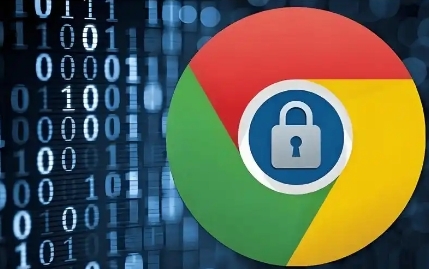

本文为您提供了详细的Chrome浏览器卸载教程,帮助您轻松卸载谷歌浏览器。文章中会按照步骤清晰地介绍如何在不同操作系统中卸载Chrome浏览器,并确保操作安全有效。无论是Windows还是Mac系统,都能找到相应的卸载方法,确保每一位用户都能顺利完成卸载。

标签页切换流畅度是用户体验关键,本文分享提升Chrome浏览器标签页切换效率的技巧,帮助用户实现快速响应和顺畅操作。

掌握如何通过谷歌浏览器提升网页视频的加载效率,优化视频播放体验。通过关键技巧减少视频加载时间,确保流畅播放。
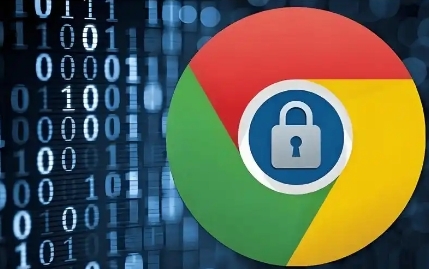
使用缓存机制、合并请求及避免重复请求,通过Google Chrome减少页面资源的重复加载,提升加载效率。
